现在很多用户为了加快电脑的运行,都会在电脑中配置多核处理器,但是当我们在电脑操作中出现故障的时候,那么就需要对电脑进行检测,可是为了提高检测的准确度,那么就需要我......
2017-02-19 200 Windows 操作系统 windows7 windows教程 windows技巧 windows10 windows8
很多用户在使用电脑的时候,为了防止他人使用自己的电脑,会对电脑设置开机密码,这样就可以防止他人随意使用电脑了,当然也就很好的保护了系统的隐私安全。但是电脑的使用如果只是个人,那么给电脑设置开机密码反而会显得多余了,这样以来有的用户在设置开机密码后,还是会对开机密码进行取消,可是在不同的系统下,设置的开机密码是有所不同的,这里就让小编给大家介绍下,关于全新的Win10系统开机密码要怎样进行取消。
1、在下面的搜索框里面输入netplwiz命令,可以搜索出netplwiz控制账户入口,然后单击最上面如图所示的“netplwiz”,这样就进入Win10账户设置,如下图所示:
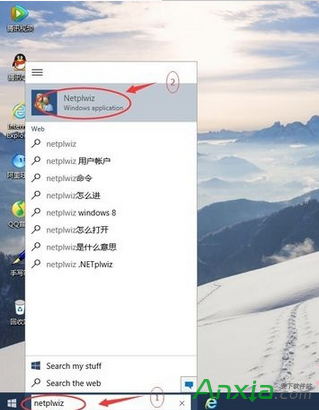
2、进入Win10系统用户账户窗口之后,找到“要使用本计算机,用户必须输入用户名和密码”并将其前面的勾勾去了,接着就单击下面的“确定”选项,如下图所示。
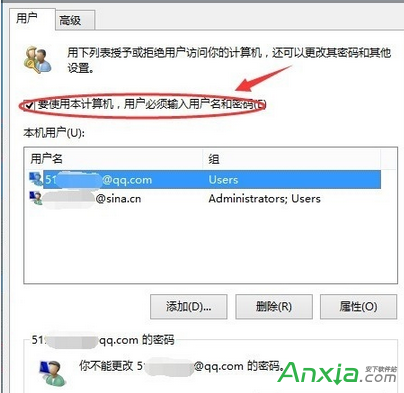
3、这时候就会弹出自动登录设置,在里面填写Win10系统的开机密码,完整之后再单击最下面的“确定”选项,这样就可以将win10操作系统开机密码取消了。
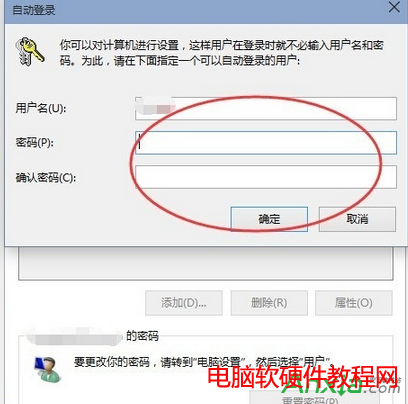
按照以上的方法,进行简单的几个步骤,那么就可以将Win10的开机密码进行取消了,这样下次再开机的话就不需要在输入密码才能进入系统了。
标签: Windows操作系统windows7windows教程windows技巧windows8windows10
相关文章